Опытные владельцы смартфонов Xiaomi должны понимать значение слова «перепрошивка» и то, что она дает. Ранее глобальная версия MIUI не могла похвастаться стабильной работой, и пользователи начали делать «кастомные» прошивки. Обычно это были китайские версии MIUI, адаптированные под страны СНГ. Но не всегда перепрошивка завершается желанным результатом. Бывает, телефон в процессе «выделывается», или пользователь не следует инструкции, и тогда гаджет превращается в «кирпич», то есть просто не включается. Один из вариантов выхода из положения – прошивка через TestPoint. Метод не из простых, и рекомендуется для опытных пользователей, которые уже сталкивались с перепрошивкой и разбором устройства.

TestPoint — это части платы смартфона, благодаря которым можно изменить прошивку.
Содержание
- 1 Что такое Тест Поинт
- 2 Варианты использования прошивки через Тест Поинт
- 2.1 Восстановление «кирпича»
- 2.2 Телефон ушел в BootLoop
- 2.3 Установка ПО с заблокированным загрузчиком
- 3 Контакты на плате Xiaomi
- 4 Порядок прошивки
- 4.1 Подготовка телефона
- 4.2 Подготовка компьютера
- 4.3 Замыкание контактов и переход в режим EDL
- 4.4 Прошивка смартфона
- 4.5 Проверка
Что такое Тест Поинт
Test Point – не программа и не инструмент, это элементы на плате смартфона, при помощи которых вносят изменения в ПО. Микроконтакты просто так не увидишь – надо разбирать корпус. Если их замкнуть, открывается возможность экстренно прошить гаджет, вернув его из состояния «кирпича».
Варианты использования прошивки через Тест Поинт
Это радикальный метод, который поможет восстановить работоспособность устройства, преимущественно производителя Xiaomi. К способу «Тест Поинт» прибегают в нескольких случаях.
Восстановление «кирпича»
Так называют смартфон, который не реагирует на действия пользователя, то есть не хочет заряжаться, включаться, а компьютер его «не видит». Для рядового юзера это наиболее неприятная ситуация, когда непонятно – что делать дальше. Чаще всего гаджет превращается в «кирпич», если пользователь, не обладая должным опытом, вмешивается в системную часть устройства. Основные причины:

Ошибка при установке ПО.
- неправильное использование прав суперпользователя (root). По ошибке можно удалить важные системные файлы. Нередко из-за этого телефон или вообще не включается, или постоянно перезагружается. Выход из положения: удалить root-права и выполнить перепрошивку через Test Point;
- прервана процедура установки прошивки (программного обеспечения). Например, захотелось поставить новую оболочку, все для этого сделал, но в процессе отключают свет или телефон разряжается. Нередко после устранения неполадок перепрошивка продолжается, но бывает, что гаджет не подает признаков жизни. Опытные пользователи знают, что телефон должен быть заряжен хотя-бы наполовину, на случай экстренных ситуаций;
- в телефоне вирусы. Если вредоносное ПО коснулось системных файлов, это может стать причиной неработоспособности гаджета. Именно по этой причине рекомендуется загружать приложения, архивы и отдельные файлы через официальные источники.
Телефон ушел в BootLoop
Так называется состояние, когда телефон беспрерывно перезагружается, и дело не доходит дальше отображения логотипа. То есть система не способна запуститься. Причин тому множество, но чаще всего это случается, когда пользователь устанавливает прошивку от другой модели. Например, в наличии смартфон Redmi Note 5, а устанавливаемое ПО – для Redmi 5 Plus. Исход – ошибка в виде цикличной перезагрузки.
Установка ПО с заблокированным загрузчиком
Многие опытные юзеры прибегают к методу TestPoint с целью поставить прошивку на телефон, у которого закрыт доступ к BootLoader. Но это касается только оригинальных аппаратов из Китая. Если пытаться прошить международную версию с закрытым загрузчиком, результатом будет прекращение работоспособности.
Также на аппаратах Xiaomi есть такая функция как Anti-RollBack (антиоткат). Она вносит определенные ограничения, чтобы пользователь слишком не экспериментировал с устройством. И если она сработает, даже метод ТестПоинт не выручит, предполагающий крайние меры – замыкание контактов.

Anti-RollBack на Xiaomi.
Контакты на плате Xiaomi
Операция непростая, так как предполагает системные и физические манипуляции. Если опыта с «железом» смартфона нет, лучше не пытаться решить проблему самому, а сдать в специализированный сервис. Все действия – на ответственности пользователя.
Прежде чем начинать прошивку, надо разобрать гаджет, чтобы добраться до основной платы, где и будут нужные контакты. Их расположение зависит от модели телефона, поэтому удобно ориентироваться по фотографиям пользователей на тематических форумах (достаточно вбить в поиске, например, Redmi 4x TestPoint). Внешне контакты выглядят как пара серебряных точек.
Порядок прошивки
Сразу надо обозначить, что перепрошивка этим методом для большинства пользователей будет недоступна. В 95% случаев нужен авторизованный сервисный аккаунт Mi. Такой имеется только у «легальных» сервисных центров. Соответственно, информация, приведенная ниже – только для ознакомления.
Подготовка телефона

Подготовка смартфона.
В первую очередь, прежде чем разбирать корпус, надо остановить все процессы телефона, выключить его. Если гаджет в состоянии циклической перезагрузки, надо одновременно зажать три кнопки: клавишу питания + качельки громкости. Держат их зажатыми 10 секунд, затем отпускают. Телефон дважды перезагрузится и выключится.
Далее вооружаются специальной лопаткой из пластика и аккуратно поддевают крышку корпуса. Чтобы ничего не повредить, рекомендуется опираться на инструкции по разборке конкретной модели.
Если смартфон не желает полностью отключаться, отсоединяют шлейф аккумулятора, а затем, спустя несколько секунд, подключают его обратно.
Подготовка компьютера
Гаджет можно отложить в сторону, так как понадобится настроить некоторые параметры ПК, скачать обязательные утилиты и файлы.
Для начала отключают проверку цифровой подписи. Если этого сделать, системные драйвера вступят в конфликт с программными. Как отключать – тема отдельной статьи, но в целом все просто.
Далее загружаются драйвера от Qualcomm, необходимые, чтобы система смогла определить подключенное устройство. Файлы скачивают с официального сайта или по ссылке. Следующий шаг – установка программы MiFlash – через нее ставится прошивка. Есть также версии, переведенные на русский, но с англоязычным интерфейсом будет проще.

Установка MiFlash на ПК.
Последний подготовительный шаг – выбор подходящей прошивки. Рекомендуются сборки, работающие через FastBoot – ссылка. Важно не напутать с моделью устройства.
Если прошивка загружается с официального сайта, ссылка будет начинаться со слов «bigota.d.miui.com/V». Далее указана версия, регион ПО. Скачанный архив распаковывают в корень системного диска (C). После выполнения действий запускают MiFlash от имени администратора, для чего по ярлыку щелкают ПКМ и выбирают соответствующий пункт.
Замыкание контактов и переход в режим EDL
Последующие действия связаны с телефоном:
- В обязательном порядке открепляют шлейф АКБ от материнской платы.
- Один конец кабеля USB подключают к ПК (второй к смартфону пока подключать не надо).
- Взяв скрепку, пинцет или другой тонкий металлический предмет замыкают контакты Test Point.
- Когда цепь будет соединена (для этого надо держать контакты замкнутыми), второй конец кабеля подсоединяют к телефону. Гаджет будет переведен в режим EDL. В это время дисплей остается отключенным.
- На ПК заходят в диспетчер устройств. Там появится новый порт (COM и LTP) с названием Qualcomm.
Как только отобразится новое устройство, например, Qualcomm USB Loader 9008, контакты размыкают.
Прошивка смартфона
Опять переключаются на работу с компьютером, открывая заранее загруженную программу-прошивальщик MiFlash. Там, будучи на главном окне, надо кликнуть по кнопке «Refresh», чтобы в списке (поле «Device») отобразился подключенный гаджет. Далее указывают путь, где сохранена прошивка, и жмут «Flash».

Порядок прошивки смартфона.
Если все действия сделаны в правильной последовательности, начнется прошивка устройства. В среднем процедура занимает 10 минут. Параллельно ничего делать не нужно, остается только ждать окончания.
Проверка
Как убедиться, что манипуляции по перепрошивке завершились успешно:
- Ждут, когда установка прошивки дойдет до конца. Об этом будет свидетельствовать зеленая надпись «Success».
- Отсоединяют шнур от компьютера и телефона.
- Обратно подключают шлейф от аккумуляторной батареи.
- Удерживают клавишу питания на несколько секунд, до появления вибрации.
- Если все сделано успешно, при включении загорится дисплей смартфона, а впоследствии и запустится сама система, предлагая первичную настройку.
Бывает, ничего не происходит, то есть телефон остается «кирпичом» или так же циклически перезагружается. Вывод один – перепрошивка при помощи Тест Поинт не дала результата. Возможно, процедура выполнялась с нарушением последовательности, тогда ее повторяют. Если снова безрезультатно, остается сдать гаджет в сервис, где им займется специалист.
Тест Поинт – специальные контакты на материнской плате гаджетов производителя Xiaomi. С их помощью можно восстановить работоспособность устройства, причем в домашних условиях. Процедура сложная, требует опыта, но если делать все аккуратно и придерживаться инструкции – проблем не возникнет.
Test Point Mi Play – это не приложение и не программа в привычном понимании. Поэтому многие пользователи не могут разобраться со всеми особенностями этого варианта прошивки. А между тем, он помогает в ситуациях, когда не подойдет ни одно другое решение, поэтому стоит изучить нюансы Тестпоинта, тем более, что ничего сложного в процессе нет.
Что такое Test Point и для чего нужен

Под термином Testpoint подразумевают два контакта, расположенные на основной плате устройства. Это своего рода контрольные точки, которые есть на каждом смартфоне и планшете Сяоми. Их основное предназначение – перепрошивка системы.
Радикальный метод применяют в таких случаях:
- Устройство в состоянии «кирпича». Так специалисты называют ситуации, в которых смартфон не реагирует ни на какие манипуляции и не подает признаков жизни. Чаще всего это происходит из-за того, что человек, включив статус «суперпользователя», случайно удалил системные файлы, которые нельзя трогать ни в коем случае. Кроме того, если во время перепрошивки села батарея или пропало электричество, в некоторых случаях при возобновлении энергообеспечения телефон не продолжает загрузку. И третий вариант – заражение системных файлов вредоносным ПО.
- Смартфон в состоянии Bootloop. Так называют ситуацию, при которой устройство постоянно перезагружается после появления логотипа на экране. Почти всегда проблема возникает, если на телефон установили неподходящую или поврежденную прошивку, которая и является причиной циклической перезагрузки.
- В китайских версиях может быть еще один вариант, при котором потребуется Тестпоинт для перепрошивки – заблокированный загрузчик. В этом случае поставить другую прошивку можно только описанным в этом обзоре способом.
Важно!
Можно перепрошивать только китайские версии с заблокированным загрузчиком. Если стоит глобальная прошивка, использовать Test Point нельзя!
Как его использовать: инструкция
Для начала необходимо уточнить один важный момент – очень часто для перепрошивки необходим авторизованный сервисный Mi-аккаунт. Поэтому приходится обращаться в сервисные центры. Если он есть или устройство не требует его наличия, работы проводятся по инструкции:
- Убедиться, что телефон полностью выключен. Если он постоянно перезагружается, зажать кнопку выключения и обе клавиши регулировки звука и подержать не менее 10 секунд. После этого устройство два раза попытается перезагрузиться и отключится.
- С помощью специальной лопаточки разъединить панели. Важно соблюдать аккуратность, чтобы не повредить защелки и не испортить корпус. Если предыдущая манипуляция не помогла выключить смартфон, после разборки следует снять шлейф на аккумулятор и подключить обратно через 10 секунд.
- На компьютере в первую очередь выключить проверку цифровых подписей драйверов, чтобы исключить конфликты во время перепрошивки. Установить драйвера Qualcomm, которые помогут компьютеру увидеть устройство, их можно скачать на официальном сайте Сяоми.
- Скачать и установить приложение для установки новой прошивки MiFlashSetup. Оно есть на русском языке, но лучше использовать английскую версию как более стабильную. Далее очень важно выбрать правильную прошивку для своего устройства, скачивать можно с официальных источников или с проверенных форумов. Архив перенести в корень системного диска. Затем там же распаковать и запустить (обязательно от имени администратора).
- Отсоединить разъем питания, идущий к системной плате. Найти контакты Тестпоинта (два рядом расположенных элемента, распознать их несложно, ниже есть примеры. Замкнуть их с помощью скрепки или металлического пинцета. Не отпуская перемычку, вставить провод питания в смартфон, второй конец предварительно подключить к компьютеру. Устройство начнет функционировать в режиме EDL, при этом экран включаться не будет.
- На ПК открыть диспетчер устройств. Сразу или через какое-то время должен появиться новый порт. Он может иметь разные наименования, но на конце всегда будут цифры 9008. Как только это произошло, перемычку можно убрать.
- В программе прошивки MiFlash нажать кнопку обновления (обычно называется refresh). Среди девайсов должно появиться значение 9008, после обнаружения выбрать его, указать расположение прошивки и нажать на «flash».
- Если все было сделано в верной последовательности, начнется загрузка свежей прошивки через Тестпоинт. Во время процесса не стоит трогать как смартфон, так и компьютер, обычно процедура занимает около 10 минут, но время может немного варьироваться. Нужно дождаться окончания загрузки перед следующим этапом.
- Если все прошло нормально, высветится сообщение «Success», обычно оно зеленого цвета. После этого можно снять кабель с устройств, не забыв вставить разъем аккумулятора обратно на микросхему.
- Нажать на кнопку включения и держать, пока смартфон не завибрирует. После этого отпустить ее, загрузка должна пройти в штатном режиме.
Важно!
Если работа не принесла результата, в первую очередь нужно повторить процесс еще раз, убеждаясь, что все рекомендации соблюдены точно и последовательность действий не нарушена. Если и это не помогло, лучше обратиться в сервисный центр.
Redmi 4x
Чтобы перепрошить эту модель, потребуется специальная лопатка для разъединения корпуса, без нее велик риск сломать защелки. Порядок работы:
- С помощью лопатки отщелкнуть соединения. Двигать ее сверху вниз по стыку, должны раздаваться характерные щелчки при разъединении. Не забывать о предварительном извлечении СИМ-карты.
- Аккуратно разделить половинки и отключить шлейф детектора отпечатка пальца. Его можно легко повредить, поэтому прикладывать усилие не нужно.
- Найти точки Test Point. В этой модели они расположены в верхней части около правого нижнего угла камеры. Два вертикальных контакта несложно заметить.

Кстати!
Если по каким-то причинам нужно снять аккумулятор, предварительно нужно отклеить ленту, которая его фиксирует.
Redmi 5
Эта модель имеет свои особенности, о которых следует знать. Для снятия задней крышки потребуется пластиковая лопаточка и пластиковая карта или другой подобный элемент небольшой толщины. Инструкция по разборке:
- Извлечь СИМ-карту, нажав скрепкой или специальным съемником. С помощью лопатки аккуратно поддеть крышку в нижней части и отщелкнуть ее, не прикладывая большого усилия, чтобы не сломать фиксаторы.
- Карточкой или другим приспособлением вести снизу вверх с каждой из сторон, чтобы разъединить части. Затем снимать крышку в левую сторону, т. к. там расположен шлейф сканера отпечатка пальца.
- Над аккумулятором можно увидеть прямоугольник из металла, левее которого на самом краю хорошо видны два блестящих «пятачка» – контакты для перезагрузки.

Важно!
Для разъединения корпуса очень удобно использовать медиатор для игры на гитаре. Он стоит дешево, имеет достаточную жесткость. Выбирать следует модели средней или большой толщины.
В Redmi 5 Plus контакты расположены в другом месте – над левым верхним углом батареи около небольшого золотистого прямоугольника два отдельных «пятачка».
Redmi 6A
Еще одна популярная модель, которую нередко приходится перепрошивать. Набор приспособлений тот же, что и описанный выше, работы следует проводить так:
- Извлечь слоты СИМ-карты и модуля памяти с помощью скрепки или специального приспособления.
- Пластиковой лопаткой или другим приспособлением начать отщелкивать корпус с любого удобного угла. Проще всего попробовать разные места и найти то, которое поддается легче всего. Разъединить части, не забывая о шлейфе к датчику отпечатка.
- Если задняя часть лежит на столе, контакты будут находиться на левом краю напротив металлического прямоугольника в его верхней части.

Как и на всех моделях, контакты Тестпоинта выделяются за счет большого размера и правильной формы. Это две точки, расположенные отдельно от других.
Redmi Note 7
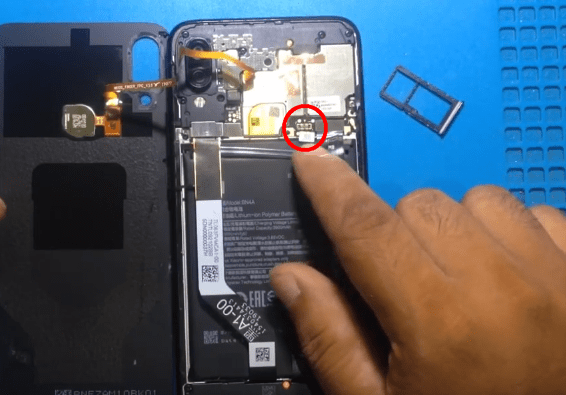
В этой модели очень важно определить нужные контакты, т. к. есть один нюанс, который обязательно надо учесть при перепрошивке. Но и тут нет ничего сложного, если разобраться в процессе:
- В этой модели задняя крышка приклеена, поэтому при разборке потребуется фен. Им нужно аккуратно нагревать участок за участком, после чего отделять элемент пластиковой лопаткой.
- Важно не торопиться, но и перегревать поверхность не стоит, чтобы не испортить крышку и не повредить внутренние узлы смартфона. После отделения аккуратно откинуть в сторону, можно снять шлейф датчика отпечатка, чтобы убрать эту часть.
- С левой стороны есть два крупных блестящих модуля. Чуть левее в нижней части есть две пары точек, одна поменьше, другая крупнее, для перепрошивки нужна вторая пара.
Кстати!
Приклеить крышку обратно можно специальным клеем Т-7000 или Т-8000, либо использовать качественный двусторонний скотч.
В Redmi Note 5 контакты расположены посередине над аккумуляторной батареей и скомпонованы вертикально. Иногда их закрывают другие элементы, которые нужно отодвинуть.
С помощью Test Point можно перепрошить смартфон в ситуации, когда другие способы уже не помогают. Самое главное – тщательно соблюдать все пункты инструкции и использовать только качественное программное обеспечение из официальных источников.
Test Point (другое название EDL Point) — это физические точки на материнской плате смартфона, которые нужно замкнуть, чтобы устройство вошло в режим EDL (Emergency Download Mode). Этот режим позволяет прошить прошивку, разблокировать устройство или обойти функции безопасности, такие как FRP (Factory Reset Protection), в случае неисправности операционной системы или другого серьёзного сбоя, когда телефон не включается, восстановить его из состояния «кирпича».
Для определения местоположения контрольных точек на плате обратитесь к изображениям или схемам, специально разработанным для вашей модели смартфона Xiaomi, поскольку расположение EDL Point на разных устройствах отличается. Эти изображения помогут вам определить тестпоинты на материнской плате и замкнуть правильные контакты, ничего не закоротив.
Обратите внимание, что работа с Test Point и режимом EDL Mode может потребовать технических навыков, привести к потере гарантии или повреждению устройства. Если вы не уверены в своих способностях, рекомендуется обратиться в сервисный центр для помощи.
На этой странице мы собрали изображения EDL Point для телефонов Xiaomi, Mi, Redmi и POCO. Нажмите на изображение, чтобы открыть его в полном размере и увидеть, где находится тест поинт. Вы можете перейти по ссылке на названии смартфона, чтобы скачать официальную прошивку и обновления для него.
Содержание
- Xiaomi Test Point
- Redmi Test Point
- POCO Test Point
- Важные замечания
Xiaomi Test Point
Mi 4i
ferrari
2015015
Mi 4c
libra
2015561, 2015562
Mi 4S
aqua
2015911

Mi 5
gemini
2015105, 2015201, 2015628
Mi 5S
capricorn
2015711

Mi 6
sagit
MCE16, MCT1

Mi 6X
wayne
M1804D2SC, M1804D2SE, M1804D2ST

Mi 8
dipper
M1803E1A, M1803E1C, M1803E1T
Mi 8 Pro
equuleus
M1807E8A

Mi 8 SE
sirius
M1805E2A

Mi 8 Lite
platina
M1808D2TG, M1808D2TE, M1808D2TT, M1808D2TC

Mi 9
cepheus
M1902F1G, M1902F1A, M1902F1T, M1902F1C

Mi 9 SE
grus
M1903F2G, M1903F2A

Mi 9T
davinci
M1903F10G
Mi 9T Pro
raphael
M1903F11G
Mi 9 Lite
pyxis
M1904F3BG

Mi 10
umi
M2001J2G, M2001J2I, M2001J2E, M2001J2C

Mi 10 Pro
cmi
M2001J1G, M2001J1E, M2001J1C
Mi 10 Lite Zoom
vangogh
M2002J9E
Mi 10 Ultra
cas
M2007J1SC

Mi 10T / Mi 10T Pro
apollo
M2007J3SY, M2007J3SP, M2007J3SG, M2007J3SI

Mi 11 Lite 5G
renoir
M2101K9G, M2101K9C, M2101K9R

Mi 11 Lite 4G
courbet
M2101K9AG, M2101K9AI

Mi Note Pro
leo
2015021, 2015022, 2015501

Mi Note 2
scorpio
2015213, 2015211, 2015212

Mi Note 3
jason
MCE8, MCT8

Mi Note 10 / Note 10 Pro
tucana
M1910F4G, M1910F4S

Mi MIX 2
chiron
MDE5, MDE5S, MDT5
Mi MIX 2S
polaris
M1803D5XA, M1803D5XE, M1803D5XT, M1803D5XC

Mi MIX 3
perseus
M1810E5A, M1810E5E

Mi Max
hydrogen
2016002, 2016001

Mi Max 2
oxygen
MDE40, MDT4, MDI40

Mi Max 3
nitrogen
M1804E4A, M1804E4C, M1804E4T

Mi CC 9
pyxis
M1904F3BC

Mi CC 9e
laurus
M1906F9SC

Mi A1
tissot
MDG2, MDI2

Mi A2
jasmine
1804D2SG, M1804D2SI

Mi A2 Lite
daisy
M1805D1SG

Mi A3
laurel
M1906F9SH, M1906F9SI
Mi 3
cancro
2013062, 2013063

Mi 4
cancro
2014215, 2014218, 2014216, 2014719

Xiaomi 12
cupid
2201123G, 2201123C
Redmi Test Point
Redmi 2
wt86047
2014817, 2014818, 2014819, 2014811, 2014812, 2014821

Redmi 3
ido
2015816, 2015811, 2015815, 2015812, 2015810, 2015817, 2015818, 2015819

Redmi 3S
land
2016031, 2016037, 2016030, 2016032

Redmi 4A
rolex
2016117, 2016116, 2016111, 2016112

Redmi 4X
santoni
MAG138, MAI132, MAE136, MAT136

Redmi 5
rosy
MDG1, MDI1, MDE1, MDT1

Redmi 5 Plus
vince
MEG7, MEE7, MET7

Redmi 5A
riva
MCG3B, MCI3B, MCE3B, MCT3B

Redmi 6 Pro
sakura
M1805D1SI, M1805D1SE, M1805D1ST, M1805D1SC

Redmi 6A
cactus
M1804C3CG, M1804C3CH, M1804C3CI, M1804C3CE, M1804C3CT, M1804C3CC

Redmi 7
onclite
M1810F6LG, M1810F6LH, M1810F6LI, M1810F6LE, M1810F6LT

Redmi 7A
pine
M1903C3EG, M1903C3EH, M1903C3EI, M1903C3EE, M1903C3ET, M1903C3EC

Redmi 8
olive
1908C3IG, M1908C3IH, M1908C3II, M1908C3IE, M1908C3IC

Redmi 8A
olivelite
M1908C3KG, M1908C3KH, M1908C3KI, M1908C3KE
Redmi 8A Dual
olivewood
M2001C3K3I

Redmi 9A
dandelion
M2006C3LG

Redmi Note 4G
dior
2014715, 2014712, 2014022, 2014021

Redmi Note 4 / 4x
mido
2016100, 2016102, 2016101, 2016130

Redmi Note 5 / 5 Pro
whyred
MEI7S, M1803E7SG, M1803E7SH, MEE7S, MET7S, MEC7S

Redmi Note 5A
ugglite
MDG6, MDE6, MDT6, MDI6

Redmi Note 5A Prime
ugg
MDG6S, MDE6S, MDT6S, MDI6S

Redmi Note 6 Pro
tulip
M1806E7TG, M1806E7TH, M1806E7TI

Redmi Note 7 Pro
violet
M1901F7S, M1901F7BE

Redmi Note 8
ginkgo
M1908C3JG, M1908C3JH, M1908C3JI, M1908C3JE, M1908C3JC

Redmi Note 8T
willow
M1908C3XG

Redmi Note 8 Pro
begonia
M1906G7G, M1906G7E, M1906G7T, M1906G7I

Redmi Note 9S
curtana
M2003J6A1G, M2003J6A1R, M2003J6A1I

Redmi Note 10
mojito
M2101K7AG, M2101K7AI

Redmi K20
davinci
M1903F10A, M1903F10C, M1903F10I

Redmi K20 Pro
raphael
M1903F11A, M1903F11C, M1903F11I

Redmi K30 4G
phoenix
M1912G7BE, M1912G7BC

Redmi S2 / Y2
ysl
1803E6G, M1803E6H, 803E6I, M1803E6E, M1803E6T, M1803E6C

Redmi Y3
onc
M1810F6G, M1810F6I

Redmi Go
tiare
M1903C3GG, M1903C3GH, M1903C3GI

Redmi 4
prada
2016090

Redmi Note 3
hennessy
2015617, 2015611

Redmi Note 7 / 7S
lavender
M1901F7G, M1901F7H, M1901F7E, M1901F7T, M1901F7C, M1901F7I

Redmi Note 9 Pro
joyeuse
M2003J6B2G

Redmi Note 11 Pro 5G
veux
2201116SG, 2201116SR
POCO Test Point

POCO F1
beryllium
M1805E10A

POCO F2 Pro
lmi
M2004J11G

POCO X2
phoenixin
M1912G7BI

POCO X3
surya
M2007J20CI

POCO X3 NFC
surya
M2007J20CG, M2007J20CT

POCO X3 Pro
vayu
M2102J20SG, M2102J20SI

POCO M2 Pro
gram
M2003J6CI

POCO M3
citrus
M2010J19CG, M2010J19CT, M2010J19CI

POCO F4
munch
22021211RG, 22021211RI
Если точек тестирования вашего устройства нет на этой странице, напишите об этом в комментариях, и мы добавим их.
Важные замечания
Test Point следует использовать с осторожностью по нескольким причинам:
- Необходимы технические знания: доступ к Test Point предполагает разборку смартфона, что требует технических знаний и навыков. Неопытные пользователи могут повредить устройство или его внутренние компоненты в процессе разборки.
- Риск повреждения устройства: при замыкании EDL Point существует риск случайного возникновения неисправности в системе электропитания, что может привести к необратимому повреждению устройства.
- Аннулирование гарантии: разборка телефона для доступа к контрольным точкам может лишить гарантии от производителя. В результате пользователь не сможет починить телефон бесплатно по гарантии, если устройство будет повреждено во время процедуры.
- Риски безопасности: загрузка в режиме EDL позволяет обходить функции безопасности, что может подвергнуть смартфон Xiaomi, Redmi или POCO потенциальной уязвимости или несанкционированному доступу.
- Потеря данных: использование Test Point для прошивки или разблокировки устройства способно привести к потере данных, так как в ходе процедуры может потребоваться очистка памяти телефона.
В связи с этими рисками и потенциальными последствиями, Test Point следует использовать с осторожностью. Это должны делать только люди, обладающие необходимыми техническими знаниями и осознающие все возможные проблемы.
Test Point представляют собой микроконтакты, которые располагаются под корпусом Смартфона Xiaomi. При их замыкании появляется возможность перепрошить смартфон, в том числе восстановить его после окирпичивания.
Необходимо учитывать, что процесс перепрошивки Xiaomi через Test Point – это довольно сложная процедура, которую рекомендуется проводить самостоятельно только опытным пользователям. В процессе восстановления смартфона потребуется осуществлять как механическое, так и программное вмешательство, поэтому надо объективно оценивать свои технические знания и умения.
Xiaomi Test Point: инструкция по перепрошивке
Первое, что необходимо, – это найти контакты на своем телефоне. На каждой модели они размещены в различных точках, но обнаружить их несложно. Ведь они представляют собой две небольшие точки, диаметр которых не превышает размер спичечной головки.

После того, как были обнаружены контакты, все мероприятия осуществляются в следующей последовательности:
- Отключение питания смартфона с предварительной остановкой всех процессов. Например, если пользователь столкнулся с проблемой Bootloop на Xiaomi, то для выключения надо одновременно зажать кнопку питания и две клавиши регулировки громкости. После этого гаджет два раза перезагрузится и только потом отключиться.
- Снятие задней крышки для обеспечения доступа к электронной начинке смартфона.
- Установка на компьютер необходимых драйверов и программ. В зависимости от процессора выбираются нужные драйвера (архив без проблем можно найти на официальном сайте производителя).
Основная программа, через которую производится перепрошивка смартфона Xiaomi, – это MIUI ROM Flashing Tool, которая также доступна на офсайте компании. Также потребуется скачать прошивку, которая устанавливается через Fastboot. Здесь главное – выбрать версию для своего смартфона. После скачивания архив следует переместить в корень системного диска и только потом распаковать, после этого программа запускается от имени администратора. - На мобильном телефоне отсоединяется шлейф аккумуляторной батареи от платы. Далее с помощью пинцета замыкаются контакты Test Point. Одновременно с этим смартфон через USB-кабель подключается к компьютеру, в результате чего гаджет должен перейти в режим EDL
- На компьютере открывается диспетчер устройств, после чего должен появиться новый порт. Он будет называться примерно следующим образом: «Qualcomm H5-USB Loader 9008». После появления такого порта можно убирать пинцет с контактов.

Для дальнейших действий потребуется запустить программу Mi Flash, в которой выбирается пункт «Перезагрузка». Надо дождаться, пока определится порт смартфона, об этом будет свидетельствовать появление значения «9008» в графе Device.
После этого указывается пункт к прошивке, а затем нажимаем Flash.
Если все было сделано правильно, то сразу же начнется прошивка через Тест Поинт, которая продлится около 10 минут.
По завершению процедуры надо обратно подключить шлейф аккумулятора и включить смартфон.
Опытные пользователи очень любят экспериментировать со своим мобильным устройством, но иногда неосторожные действия приводят к тому, что телефон перестает запускаться. Если вы столкнулись с подобной проблемой, не стоит сразу обращаться в сервисный центр. Сегодня мы расскажем, как прошить Xiaomi через TestPoint в домашних условиях и вернуть смартфон в рабочее состояние.
Что такое Тест Поинт и для чего нужен
Test Point — это ключевые точки на системной плате телефона, с помощью которых можно внести изменения в ПО механическим путем.
На Xiaomi это крошечные контакты, расположенные под корпусом устройства. Замкнув их, вы сможете повторно прошить девайс, восстановив таким образом его работоспособность (вернуть «кирпич» к жизни).
Восстановление кирпича Xiaomi
В «народном» понимании, кирпич — это состояние смартфона, когда тот не реагирует ни на какие действия: не включается, не заряжается и не определяется ПК. Это одна из самых неприятных и стрессовых ситуаций для пользователей. К сожалению, «окирпичивание» происходит довольно часто, если вы увлекаетесь вмешательством в системную часть аппарата. Причины могут быть следующие:
- Неправильная эксплуатация root-прав. Например, вы стали Суперпользователем, но случайно очистили необходимые системные файлы. В итоге телефон или вообще перестал запускаться, или ушел в циклическую перезагрузку. Решение проблемы следующее: немедленно удалить рут и приступать к прошивке Xiaomi через Тест Поинт.
- Прерванный процесс прошивки. Устанавливали новую оболочку, и внезапно отключили электричество или телефон разрядился? В большинстве случаев процесс после устранения неполадки начинается автоматически, но иногда устройство просто перестает запускаться. Во избежание проблем всегда проверяйте заряд смартфона, он не должен опускаться ниже 50%!
- Вредоносное программное обеспечение. Серьезные вирусы вполне могут довести Android смартфон до нерабочего состояния, а особенно, если происходит заражение системных файлов. Поэтому мы всегда настоятельно рекомендуем скачивать все архивы, утилиты и файлы только с официальных источников.
Телефон ушел в бутлуп
Bootloop — это постоянная перезагрузка телефона после показа логотипа. То есть, мобильное устройство включается, но операционная система не загружается.
Причины почти такие же, как и при полном «окирпичивании». Но чаще всего аппарат уходит в бутлуп после попытки установить неподходящую версию MIUI. Например, вы владелец Xiaomi Redmi Note 5, а архив с оболочкой скачали для Redmi 5. Итог будет печальным – вы получите вечную перезагрузку.
Установка любой прошивки с заблокированным загрузчиком
Помимо проблемных ситуаций, операция через Тест-пойнт может быть актуальна, если вы хотите прошить Сяоми с заблокированным бутлоадером.
Обратите внимание, что это касается только официальных китайских версий! Любые действия на глобальной прошивке с заблокированным загрузчиком приведут к «кирпичу».
Также не забываем про систему антиотката. Если она сработает, может не помочь даже замыкание контрольных точек.
Фото с расположением ключевых точек для замыкания
Итак, с теоретической частью разобрались, и теперь приступаем к практике. Сразу предупреждаем, что это сложная процедура, требующая и механического, и программного вмешательства.
| Флагманская серия Mi | ||
 |
 |
 |
 |
 |
 |
 |
 |
 |
 |
 |
 |
 |
 |
 |
 |
 |
|
| Серия Mi Note | ||
 |
 |
 |
| Серии Mi Max и Mi Mix | ||
 |
 |
 |
 |
 |
 |
 |
 |
|
| Линейка Android One | ||
 |
 |
 |
| Бюджетная серия Redmi | ||
 |
 |
 |
 |
 |
 |
 |
 |
 |
 |
 |
 |
 |
Нет информации
Redmi 6 |
Нет информации
Redmi 6A |
 |
 |
 |
 |
При отсутствии новых моделей телефонов пишите в комментариях!
Картинки размещены в уменьшенном формате, чтобы ускорить загрузку страницы сайта. Если вам нужно большое фото конкретной модели – пишите в комментарии, предоставим.
Поэтапная инструкция по прошивке телефона Xiaomi и Redmi через Тест Поинт
Прошить Xiaomi через Test Point обычному пользователю сейчас будет проблематично… Почти всегда, в 95% случаев, потребуется авторизованный сервисный Mi-аккаунт, который есть только у «легальных» СЦ. Поэтому статья носит ТОЛЬКО информационный характер.
После того, как вы нашли свой смартфон в списке и определили месторасположение контактов, нужно приступать к самой процедуре. Ниже мы разместили подробную инструкцию с объяснением каждого пункта.
Шаг 1: отключение телефона и снятие задней крышки

Для начала останавливаем все процессы в смартфоне. Если ваш Xiaomi ушел в Bootloop и телефон нормально не включается и не выключается – одновременно зажимаем все три клавиши (кнопка питания и качельки громкости). Держим 10 секунд, после отпускаем. Устройство два раза перезагрузится и полностью отключится.
Вооружаемся специальной лопаткой и осторожно отщелкиваем панель по периметру. Полную инструкцию по правильной разборке вы найдете здесь.
Как вариант, после снятия крышки можно отсоединить шлейф батареи (если смартфон не может отключится) и после, спустя пару секунд, снова подсоединить его.
Шаг 2: подготовка компьютера

Откладываем смартфон в сторону и приступаем к настройке на компьютере, устанавливая необходимые программы и загружая файлы.
Отключение проверки цифровой подписи драйверов
Перед началом процедуры обязательно отключаем проверку цифровой подписи. Иначе системные драйвера начнут конфликтовать с программными. О том, как это сделать правильно и безопасно, мы писали в статье о прошивке через Fastboot.
Скачивание драйверов от Qualcomm
Драйверы от Qualcomm на 32/64 bit
Если вы впервые будете перепрошивать свой смартфон Xiaomi, нужны специальные драйвера для распознавания устройства. Архив вы можете найти на официальном сайте производителя или по ссылке выше с Google Drive.
Установка Mi Flash ENG
MiFlashSetup_eng.zip
Теперь ставим непосредственно саму программу, через которую будет происходить установка новой версии ПО. MIUI ROM Flashing Tool можно найти на русском языке, однако советуем использовать с английским интерфейсом.
Скачивание прошивки для режима Fastboot и перемещение файлов на диск С
Последним подготовительным шагом является правильный выбор прошивки. Скачивайте сборку только для прошивки через Fastboot и с форума MIUI. Внимательно проверяйте, для какой модели она предназначена.
При скачивании архива прошивки с официального сайта, начало ссылки будет иметь такой вид: bigota.d.miui.com/V и далее номер версии, ее регион и другие символы.
Архив переместите в корень системного диска и распакуйте. Запустите программу от имени администратора.
Шаг 3: замыкание контактов и переход в режим EDL

Возвращаемся к мобильному устройству:
- Отсоединяем шлейф аккумулятора от платы!
- Подключаем один конец USB-кабеля к компьютеру, в телефон пока не вставляем.
- Берем острую скрепку (или пинцет, или что-то похожее) и замыкаем контакты Тест Поинта.
- Продолжая держать контакты замкнутыми вставляем провод в смартфон. Аппарат переводится в режим в режим EDL, но экран при этом остается выключенным.
- На компьютере открываем диспетчер устройств. Должен появиться новый порт (COM и LTP) с названием, например, «Qualcomm H5-USB Loader 9008». Как только нужный нам 9008 порт появится в диспетчере устройств, убираем руку с контактов.
Шаг 4: прошивка смартфона Xiaomi

Теперь понадобится ранее скачанная служебная программа Mi Flash. Нажимаем «Refresh» и ждем, пока определится порт смартфона. Значение 9008 должно высветиться в графе «Device». Далее указываем путь к прошивке и кликаем «Flash».
Если все вышеуказанные пункты вы сделали правильно, начнется прошивка через TestPoint. Обычно она занимает до 10 минут. Не проводите никаких действий на компьютере и смартфоне, просто ждите.
Приступайте к 4 шагу только после соблюдения всех вышеизложенных условий!
Шаг 5: проверка работоспособности устройства
Как узнать, что Xiaomi успешно прошился через режим EDL и замыкание контрольных точек? Для этого:
- Дожидаемся успешного окончания прошивки и зеленую надпись «Success».
- Отключаем кабель от телефона и ПК.
- Подключаем шлейф АКБ обратно.
- Зажимаем кнопку питания на несколько секунд до вибрации.
- При следующем запуске экран должен загореться, и операционная система запустится без проблем.
Что же делать, если телефон по-прежнему не реагирует или не выходит с циклической перезагрузки? Значит, операция через TestPoint с помощью Edl не помогла. Либо повторите процедуру, внимательно читая инструкцию, либо обратитесь в сервисный центр к опытному специалисту.
Видео-инструкция
Ответы на популярные вопросы
Новый телефон Redmi перестал запускаться. Поможет ли Тест Поинт?
Если мобильное устройство на гарантии, следует обратиться в магазин для предоставления бесплатного ремонта. Ни в коем случае не перепрошивайтесь самостоятельно через ТестПоинт, иначе мгновенно лишитесь гарантии.
Нужны ли рут-права для входа в EDL?
Нет, режим Суперпользователя совсем необязателен.
Для прошивки через TestPoint нужна только девелоперская сборка?
Подойдет как девелоперская версия, так и стабильная. Если загрузчик разблокирован – можете ставить Global ROM, если нет – только China.
Сегодня мы выяснили, как оживить смартфон Xiaomi и перепрошить его с помощью замыкания контактов. Да, это сложная процедура, но, если действовать внимательно и осторожно, у вас все получится.
